Tabla de Contenido
![]() Sobre el autor
Sobre el autor
![]() Artículos Relacionados
Artículos Relacionados
-
-
-
-
Contenido de la página
Qué es LOST.DIR en una tarjeta SD Android
LOST.DIR es una carpeta de archivos generada por el SO Android, que funciona como la Papelera de Reciclaje de las plataformas Windows, desde la que se te permite recuperar archivos borrados Android, como documentos y fotos.
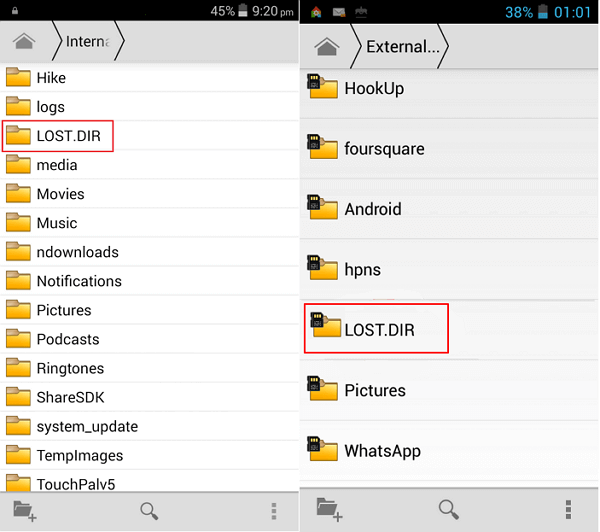
Normalmente, un teléfono o tableta Android crea un directorio LOST.DIR cuando el dispositivo se apaga repentinamente o se encuentra con los siguientes problemas:
- Retroceso repentino de aplicaciones en ejecución
- Bloqueo o congelación inesperados del sistema operativo Android
- Rotura o expulsión incorrecta de la tarjeta SD Android
- Desenchufa la tarjeta SD de Android mientras dura el proceso de lectura-escritura
- Interrupción accidental al descargar archivos o aplicaciones en dispositivos Android
Cómo recuperar archivos LOST.DIR en tarjeta SD o Android (3 Formas)
Cuando el sistema Android falle repentinamente o se apague, todos los archivos perdidos se recogerán en esta carpeta. Es decir, si ocurren accidentes, el sistema Android recuperará los archivos durante el siguiente arranque del sistema y colocará estos archivos en el directorio Android LOST.DIR. Al mismo tiempo, la extensión del nombre de los archivos se sustituirá por el nombre de la secuencia numérica. Por lo tanto, no podrás reconocer estos archivos. Si eliminas la carpeta LOST.DIR, se volverá a crear automáticamente en el siguiente arranque.
¿Qué ocurre si borras la carpeta LOST.DIR de una tarjeta SD? Básicamente, no ocurrirá nada cuando borres esa carpeta. Pero si quieres saber cómo recuperar archivos LOST.DIR, puedes seguir leyendo para conocer los métodos de recuperación de LOST.DIR. Para recuperar archivos LOST.DIR en la tarjeta SD de Android, sigue el Método 1 para aplicar un software fiable de recuperación de tarjetas SD para obtener ayuda. Para recuperar archivos LOST.DIR del almacenamiento interno de Android, sigue el Método 2 con un práctico software de recuperación de archivos de Android como ayuda.
- Método 1. Cómo recuperar archivos LOST.DIR en la tarjeta SD de Android
- Método 2. Restaurar archivos LOST.DIR de dispositivos Android
- Método 3. Recuperar archivos LOST.DIR añadiendo la extensión de nombre de archivo
Método 1. Cómo recuperar archivos LOST.DIR en la tarjeta SD de Android
Ya que la carpeta LOST.DIR se generará de nuevo cuando se reinicien los dispositivos Android. Por lo tanto, la tarea más urgente es encontrar los archivos perdidos de la carpeta LOST.DIR. En primer lugar, descarga e instala un software fiable de recuperación de archivos en tu PC. Aquí, nos gustaría recomendarte que pruebes el software de recuperación de datos datos EaseUS, que simplifica el proceso de recuperación en 3 pasos.
Software de recuperación de archivos EaseUS
- Recuperar archivos de tarjeta SD gratis, tarjetas de memoria, unidades flash, cámaras digitales y videocámaras.
- Soporta la recuperación de datos de 1000 tipos de archivos como .png, .jpg, .doc, .mp4, .mkv, .exe. pdf y más.
- Soporta la recuperación de datos en caso de borrado repentino, formateo, corrupción del disco duro, ataque de virus, caída del sistema en diferentes situaciones...
A continuación, tienes que conectar la tarjeta SD de tus teléfonos o tabletas Android a tu PC y seguir los pasos del tutorial para recuperar todos los archivos perdidos:
Paso 1. Conecta la tarjeta SD a la computadora que tienes instalado EaseUS Data Recovery Wizard. Selecciona la tarjeta SD que debe reconocerse como una unidad externa en el software, y luego pulsa en "Escanear los datos perdidos".

Paso 2. Primero va a hacer un escaneo rápido sobre la tarjeta SD para encontrar los archivos borrados, una vez terminado, se iniciará otro escaneo profundo automáticamente para encontrar más archivos perdidos en ella que pierden su nombre o ruta. El tiempo que se tardará depende de la capacidad de la tarjeta de memoria, espera con paciencia hasta que termine.

Paso 3. Cuando termina el escaneo profundo, puedes buscar lo que desees por varias maneras que se detallan en la siguiente captura. Marca aquellos archivos que desees recuperar y haga clic en el botón "Recuperar" para recuperarlos de una vez. En el último paso debes elegir una ubicación diferente en lugar de la tarjeta SD original para evitar la sobreescritura de datos.

Trucos que le ayudan a encontrar los archivos deseados fácilmente:
- Filtro: una forma rápida para buscar archivos deseados por diferentes tipos.
- Búsqueda personalizada: buscar directamente el nombre o el tipo del archivo.
- Archivos RAW: buscar archivos que pierden nombres o rutas.
Método 2. Recuperar archivos LOST.DIR de dispositivos Android
Como sabes, la mayoría de los dispositivos Android ya no necesitan añadir una tarjeta SD externa para ampliar la capacidad de almacenamiento del dispositivo. Alrededor del 90% de los dispositivos Android sólo contienen un almacenamiento interno. Así que cuando borras o eliminas archivos en tus dispositivos Android o limpias los archivos de la carpeta LOST.DIR, ¿cómo recuperar los archivos perdidos? Un software para recuperar datos en Android fiable es tu mejor opción.
EaseUS MobiSaver for Android te permite recuperar los archivos LOST.DIR y otros datos perdidos importantes con sólo unos clics. Estos son los pasos:
Paso 1. Conecta tu teléfono Android al ordenador
Instala y ejecuta EaseUS MobiSaver for Android y conecta tu teléfono Android al ordenador con un cable USB. A continuación, haz clic en el botón "Iniciar" para que el software reconozca y conecte tu dispositivo.

Paso 2. Escanea el teléfono Android para encontrar los datos perdidos
Después de conectar tu teléfono Android, el software escaneará rápidamente el dispositivo para encontrar todos los datos existentes y perdidos. Puedes encontrar fácilmente los archivos perdidos que desees eligiendo los tipos de archivo correctos.

Paso 3. Previsualiza y recupera los datos del teléfono Android
Previsualiza todos los archivos recuperables y selecciona los elementos que quieras recuperar rápidamente. A continuación, haz clic en el botón "Recuperar" para recuperar de una vez los archivos seleccionados.

Si no quieres utilizar un ordenador, puedes utilizar la versión de la app EaseUS MobiSaver.
Paso 1. Inicia la aplicación en tu teléfono y empieza a escanear la tarjeta SD pulsando el botón "INICIAR ESCANEO".
Paso 2. Los archivos eliminados aparecerán ahora en la pantalla.
Paso 3. Pulsa en Configuración. Puedes establecer preferencias para que el programa escanee y muestre determinados tamaños de archivo, formatos, etc.
Paso 4. Tras el escaneo, selecciona los archivos mostrados y pulsa en "Recuperar". Pulsa sobre el icono del ojo. Allí se guardan todos los archivos recuperados.

Método 3. Recuperar archivos LOST.DIR añadiendo la extensión de nombre de archivo
Otro método para recuperar archivos LOST.DIR es añadirles una extensión de nombre de archivo. La extensión de nombre de archivo indica el tipo de archivo y puede ser abierto por determinados programas. Sigue los pasos para añadir una extensión de nombre de archivo.
Paso 1. Busca la carpeta LOST.DIR en tu teléfono Android.
Paso 2. Comprueba todos los archivos LOST.DIR para renombrarlos por lotes.
Paso 3. Los formatos de imagen habituales son jpg, png, jpeg, etc. Los formatos de vídeo habituales son mp4, mov, avi, etc.
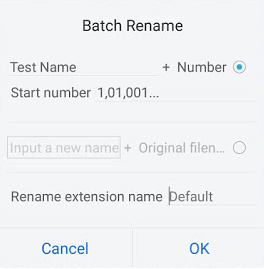
Consejo extra - Cómo copiar archivos restaurados en la carpeta LOST.DIR
Después de restaurar los archivos LOST.DIR, puedes guardar los archivos restaurados en la carpeta LOST.DIR de la tarjeta SD externa de tu Android y reiniciar de nuevo el dispositivo. Si tienes más preguntas sobre el LOST.DIR o la recuperación de datos de Android, puedes utilizar la opción Buscar o navegar para encontrar respuestas en la página Recuperación de datos de Android.
Si quieres que los archivos existentes en la carpeta LOST.DIR sean legibles o reconocibles, puedes probar los siguientes trucos:
Paso 1. Conecta la tarjeta SD Android o el dispositivo Android al PC y copia la carpeta LOST.DIR al escritorio.
Paso 2. Abre la carpeta LOST.DIR copiada y cambia las extensiones de los archivos por otras reconocibles.
Por ejemplo, cambia un archivo de música a .mp3, un archivo de audio a .mp4, una imagen a .jpg, etc. Puedes repetir los pasos uno a uno para intentar que los archivos contenidos en el LOST.DIR sean reconocibles y funcionen.
Conclusión
En este post, has aprendido qué es LOST.DIR y cómo recuperar archivos LOST.DIR. Si aún tienes preguntas, puedes ponerte en contacto con nosotros. Además de la recuperación de tarjetas SD, el software de recuperación de datos de EaseUS puede ayudarte a recuperar fácilmente archivos del disco duro, restaurar datos de unidades formateadas y reparar archivos MP4/JPG/JPEG/GIF.
Tasa de Recuperación 99,7%
Calificación de Trustpilot 4,4
Preguntas frecuentes sobre LOST.DIR en dispositivos Android
Muchos usuarios de Android pueden haber experimentado la misma situación cuando navegan o comprueban el almacenamiento de Android, encuentran una extraña carpeta llamada LOST.DIR? Y puede que algunos de vosotros tengáis las mismas dudas sobre esta carpeta que las que se indican aquí:
- Q 1. ¿Es el LOST.DIR un virus?
- Q 2. ¿Se pueden borrar los archivos LOST.DIR?
- P 3. ¿Se pueden recuperar los archivos perdidos?
- P 4. ¿Cómo evito que se pierda el .dir?
Si te urge saberlo todo sobre LOST.DIR o tienes las mismas dudas sobre esta carpeta de la tarjeta SD o del almacenamiento interno de tu Android, relájate. Sigue leyendo y obtendrás respuestas completas a todas estas preguntas.
1. ¿Es el LOST.DIR un virus?
LOST.DIR no es un virus. Es una carpeta creada por el sistema Android para recoger los archivos que se pierden cuando el sistema Android falla accidentalmente. De esta forma, puedes recuperar estos archivos después de que el sistema arranque de nuevo.
2. ¿Se pueden borrar los archivos LOST.DIR?
¡Sí! La carpeta LOST.DIR se crea mientras se inicia el dispositivo Android. Una vez que el dispositivo arranca, se recuperan todas las cachés del dispositivo. Como resultado, la carpeta suele estar vacía en muchos escenarios.
Por lo tanto, puedes eliminar la carpeta. Pero la próxima vez, cuando reinicies tu dispositivo Android, la carpeta volverá a aparecer.
3. ¿Se pueden recuperar los archivos perdidos?
Sí, pero no es una tarea fácil recuperar los archivos perdidos de LOST.DIR igual que se hace con la Papelera de Reciclaje de Windows. La razón es que todos los archivos que están en LOST.DIR tienen nombres con números aleatorios en lugar de los nombres originales que se les dieron. Puedes identificarlos directamente uno a uno. Para resolver este problema, necesitarás la ayuda de una solución de recuperación de datos competente: el software de recuperación de datos de EaseUS.
Si los datos se han sobrescrito físicamente en una unidad de disco duro, se suele suponer que ya no es posible recuperar los datos anteriores.
4. ¿Cómo evito LOST.DIR en un teléfono Android?
Hay dos formas de evitar LOST.DIR:
- Flashear el teléfono o formatear la tarjeta SD
- Gestiona correctamente el smartphone: antes de expulsar la tarjeta SD, debes cerrar todos los programas y apagar el teléfono manualmente para finalizar el proceso de lectura-escritura.
Sobre el autor
Pedro es un editor experimentado de EaseUS centrado en la redacción de temas sobre tecnología. Familiarizado con todo tipo de software de recuperación de datos, copia de seguridad y restauración, software de edición de vídeo y grabación de pantalla, etc. Todos los temas que elige están orientados a proporcionar información más instructiva a los usuarios.
Artículos Relacionados
-
Recuperar archivos infectados por virus de acceso directo de PC/USB
![Pedro]() Pedro
2024/03/15
Pedro
2024/03/15 -
Solucionar 'archivos no aparecen en la carpeta' en Windows 10
![Luna]() Luna
2024/03/15
Luna
2024/03/15
-
4 formas viables de solucionar el error "No se pudo encontrar este elemento"
![Pedro]() Pedro
2024/03/18
Pedro
2024/03/18 -
Recuperar y reparar archivos DLL no encontrado o faltante
![Pedro]() Pedro
2024/03/15
Pedro
2024/03/15
